この記事では、Windows 10でRealtek HD Audio Managerを再インストールしたいときのために、詳しいガイド付きの方法を4つお伝えします。MiniToolソフトウェアは、Windows 10コンピューターから失われたデータを復元したり、ハードドライブのパーティションを管理したり、Windowsシステムをバックアップ・復元したりするための専門的なツールとガイドを提供しています。
通常、Windowsシステムには、音声設定を管理するRealtek HDオーディオドライバーがプリインストールされています。Realtek HD Audio Managerは、Realtek HDオーディオドライバーに付属している重要なアプリケーションです。Windows 10で音量をコントロールしたり、スピーカーやマイクの設定を構成したり、音響効果を向上させたり、音量を上げたりするために使われます。
Windows 10でRealtek HD Audio Managerが見つからない、起動しない、正常に機能しないという場合は、それを再インストールすることになります。4つの再インストール方法を以下でご確認下さい。
方法1: デバイスマネージャーからRealtek HD Audio Managerを再インストールする
- Windows 10でWindows + Xを押して、「デバイスマネージャー」を選択し、デバイスマネージャーを開きます。
- 「サウンド、ビデオ、およびゲームコントローラー」を展開して「Realtek High Definition Audio」を右クリックし、「デバイスのアンインストール」をクリックします。
- 「このデバイスのドライバーソフトウェアを削除します」と「アンインストール」をクリックします。
- 「操作」タブで「ハードウェア変更のスキャン」をクリックすると、WindowsがRealtek HDオーディオドライバーを自動的にスキャン・ダウンロードし、Realtek HD Audio Managerソフトウェアを再インストールします。
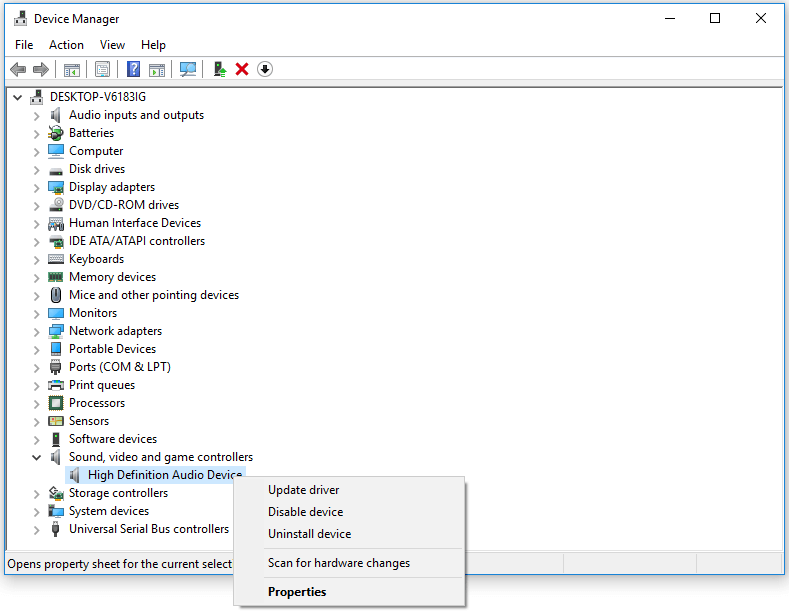
方法2: Realtek HD Audio Managerを手動でダウンロードする
- Realtek公式ダウンロードサイトを開き、お使いのシステムに適したRealtekオーディオドライバーを自分で検索・ダウンロードすることもできます。
- ダウンロード後、セットアップファイルをダブルクリックして、画面の指示に従ってインストールして下さい。Realtek HD Audio Managerも同時にインストールされます。
方法3: Realtek HD Audio Managerのスタートアップを有効にする
タスクマネージャーから、Realtek HD Audio Managerのスタートアップを有効にできます。
- Ctrl + Shift + Escキーを押してタスクマネージャーを開きます。
- 「スタートアップ」タブに切り替えて、一覧から「Realtek HD Audio Manager」を見つけます。状態を確認し、無効になっている場合は右クリックして「有効化」をクリックします。
- コンピューターを再起動して、変更を有効にします。
方法4: サウンドドライバーソフトウェアの更新
サウンドドライバーを更新すると、最新バージョンのRealtek HD Audio Manageがダウンロードされます。
- Windows + Xを押して「デバイスマネージャー」を選択し、デバイスマネージャーを開きます。
- 「サウンド、ビデオ、およびゲームコントローラー」をクリックして展開し、「Realtek High Definition Audio」を右クリックして「ドライバーの更新」をクリックします。
- 「ドライバーを自動的に検索」を選択して、利用可能な最新のサウンドドライバーをインストールします。
最後に
Windows 10でRealtek HD Audio Managerを再インストールしたい場合は、上記の方法をお試し下さい。
Windows 10コンピューターで誤ってファイルを削除・紛失してしまっても、MiniTool Power Data Recoveryを使えば簡単に復元できます。
MiniTool Power Data Recoveryは、Windowsと互換性のある本格的な無料データ復元ソフトです。Windowsコンピューター、外付けハードドライブ、SSD、USBメモリ、SDカードなどから削除/紛失したファイルを復元し、さまざまなデータ損失の状況に対応します。
初心者の方にとっても使いやすいツールです。コンピューターにMiniTool Power Data Recoveryをダウンロードしてデバイスをコンピューターに接続し、ソフトを起動したら対象のデバイスを選択・スキャンします。復元したファイルは新しいパスに保存して下さい。